- 打开Origin,新建一个工程;
- 创建空“Book”表,导入数据;
- 创建空的Graph,设置画布尺寸;
双击空白处,打开画布设置对话框,单位设置为“厘米”
按照所应用的位置页面大小设定
- 添加坐标系,设置坐标系的位置和尺寸;
右键选择“新图层”,选择创建需要的样式,
双击坐标轴构成的矩形框内,打开坐标轴的位置及尺寸对话框
调整大小时,单位选择厘米,并根据图层大小,设置坐标轴大小及位置
“缩放”处选择“固定因子”,并设置为“1”,使得坐标轴的字体不会随着坐标轴改变
- 绘制曲线
选择“图”“图表绘制”,出现如下对话框
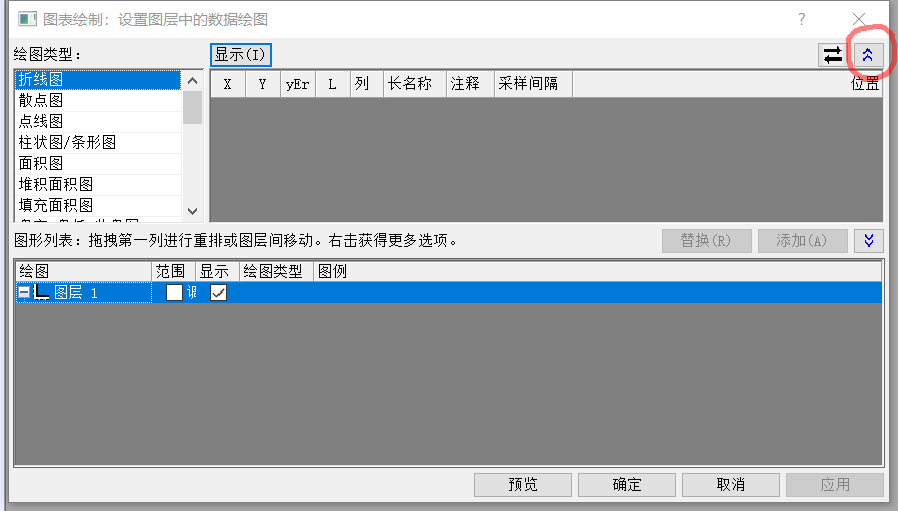
选择需要“绘图类型”设定需要的x轴y轴数据,然后点击“添加”
注意,如果不能显示当前存在的数据表格,点击如图双层的向上箭头,即可显示当前所有的数据表。然后选择需要显示的图层。
- 设置坐标轴格式;
双击坐标轴打开对话框,设定起始和终止位置,选择是否显示次刻度
注意,推荐线宽0.5,坐标刻线、图标为3,字体10.5,坐标轴刻度及主要坐标轴0.88
- 设置线的格式
- 设置标题格式
- 添加并设置图例
- 保存工程,导出图片
选择导出到word,并设置“100%”的导出比例
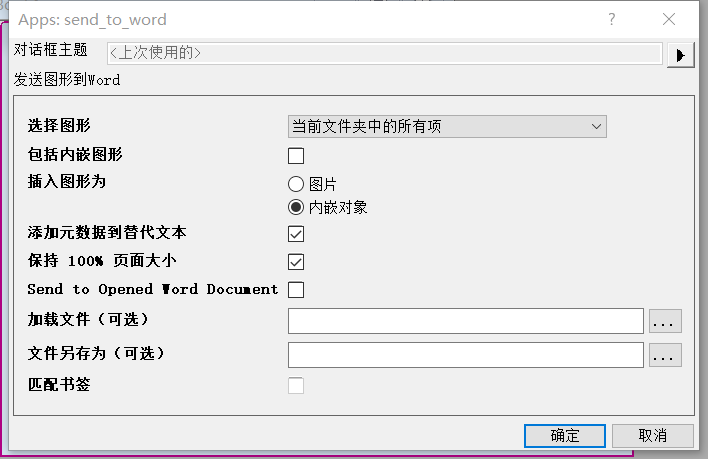























 1万+
1万+

 被折叠的 条评论
为什么被折叠?
被折叠的 条评论
为什么被折叠?








